
Gmailは、誰もが無料で取得・利用できるGoogleのメールサービス。とても簡単に操作できる上に、キャリアメールなどとは異なり、使用デバイスを選ばないため、インターネットに接続できる環境と端末さえあれば、どこからでもメールをチェックできる。しかし、そんな使い勝手の良いGmailだが、意外と知られていない機能などがある。そこで今回はGmailの便利な使い方を紹介していこう。
意外と知られていない!? Gmailの便利な使い方

それでは早速、Gmailの便利な使い方を見ていこう。Gmailのアカウントをまだ持っていなかったり、ログインパスワードを忘れてしまった場合は、以下の記事を参照にしてほしい。
【参照】【3分でわかる!Google入門】Gmailアカウントの作り方
Gmailにログインできなくなった時の対処法
Gmailの便利な使い方:返信やメールの作成がすぐにできる「ショートカットキー」
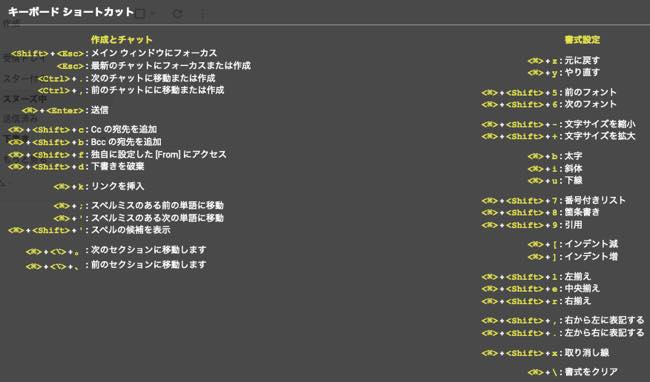
Gmailの「ショートカットキー」を使いこなせれば、マウスは不要になるかもしれない。たとえば、Gmailを開いて「g」キーのあとに「i」キーを押すと、「受信トレイ」を開ける。「r」キーを押すとメールの返信ができる。「c」キーを押せば、メールの作成が可能だ。ほかにも、Gmailには様々なショートカットキーがある。すべてのショートカットキーを確認したい場合は、「?」キーでヘルプを呼び出してみよう(上図参照)。
なお、「設定」>「詳細設定」>「カスタム キーボード ショートカット」>「有効にする」>で、設定画面の上部タブに「キーボード ショートカット」と表示される。こちらから、割り当てられているキーボードのショートカットキーを違うキーに変更できるので、デフォルトのショートカットキーが使いづらい人は、カスタムして使いやすくしよう。
Gmailの便利な使い方:フォルダ振り分けやメールの管理が簡単になる「ラベル機能」
Gmailのラベルは、ほかのメールサービスでいうところの「フォルダ」機能だ。このラベル機能を利用すれば、メールの振り分けや管理が簡単になる。
Gmailでラベルを作成する手順
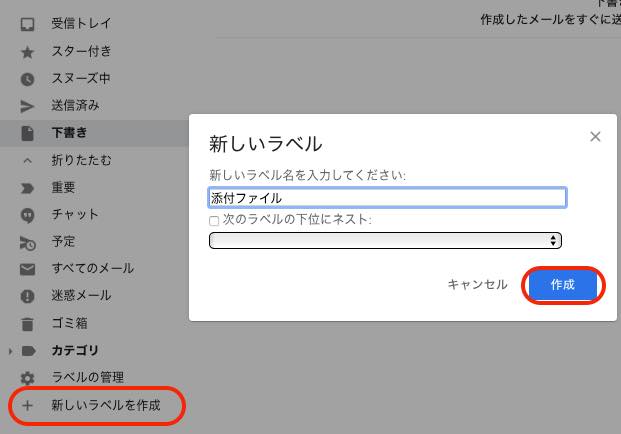
1:Gmailを開く。
2:画面左側の「新しいラベルを作成」をクリック。
3:ラベルの名称を決める(例:「添付ファイル」、「営業部」、「取引先企業」など)。
4:「作成」をクリックで完了。
画面左側に作成したラベルが表示される。
Gmailのラベルにフィルタを作成する手順
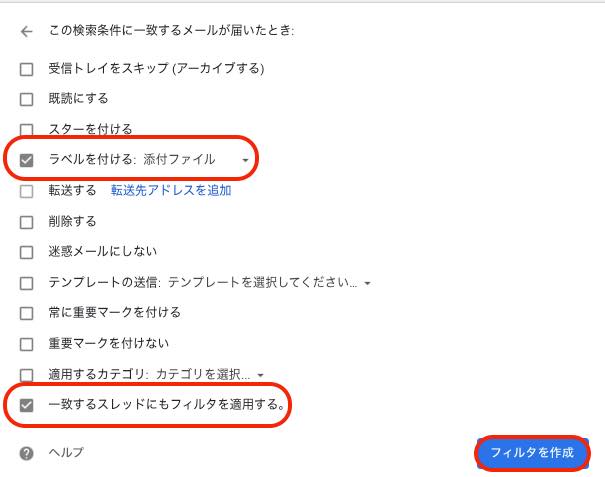
1: Gmailを開く。
2:画面右側の歯車のマークをクリック
3:「設定」をクリック。
4:「フィルタとブロック中のアドレス」をクリック。
5:「新しいフィルタを作成」をクリック。
6:件名やサイズ、差出人などを設定して「フィルタを作成」をクリック。
7:「ラベルを付ける」にチェックを入れ、上記で作成したラベルをプルダウンから選択。
8:「一致するスレッドにもフィルタを適用する。」にチェックを入れる。
9:「フィルタを作成」をクリックして完了。
Gmailの便利な使い方:重要なメールの管理がラクになる「アーカイブ機能」
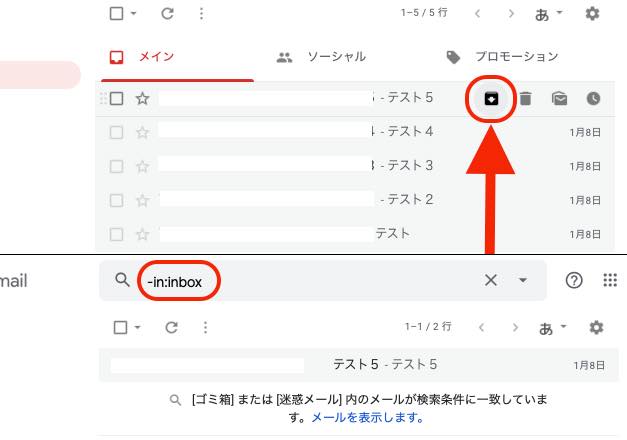
Gmailでは、ほかのメールの中に埋もれてしまったり、手違いで消去されないよう、安全域に重要なメールを保存しておくことができる。これを「アーカイブ機能」という。Gmailを開き、アーカイブしたいメールにマウスカーソルを合わせ、左側に表示される↓をクリック(上図参照)。するとトレイ内からメールが消えるが、検索ボックス内に「-in:inbox」と入力して検索すれば、アーカイブしたメールのみを表示できる。
Gmailの便利な使い方:アドレス帳はどこ? 宛先管理ができる「Google連絡先」
Google連絡先に宛先を登録しておけば、Gmailでメールを作成する際に、いちいちメールアドレスを入力する手間が省ける。Google連絡先もGmail同様、簡単な操作が可能だが、詳しい利用方法を知りたい人は以下の記事を参考にしてほしい。
【参照】Gmailの連絡先リストはどこで確認できる?覚えておきたい宛先登録とグループ分けの方法
Gmailの便利な使い方:ビジネスでGmailを利用するならこれ!「署名機能」
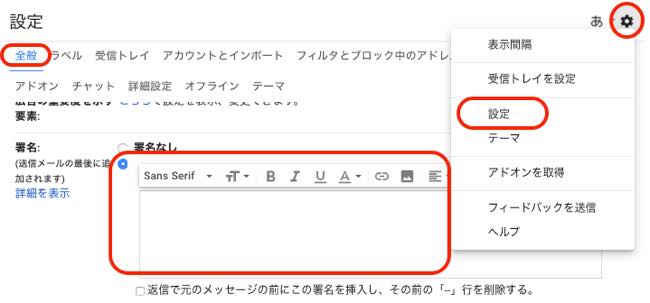
ビジネスでGmailを利用している人におすすめの機能が「署名機能」だ。Gmailを開いて画面右上にある歯車のマークをクリック。「設定」をクリックした後、「全般」から「署名」を表示。「署名なし」のチェックを外し、すぐ下にチェックを付ける。あとは表示したい署名を空白内に入力した後、「変更を保存」をクリックしよう。
Gmailの便利な使い方:同じ内容の文章を頻繁に使うなら「テンプレート機能」

Gmailには便利なテンプレート機能も搭載されている。@DIMEでは、Gmailのテンプレート機能の使い方も紹介されているため、ぜひ参考にしてほしい。
【参照】定型文作成で業務効率がアップ!Gmailでテンプレートを作るテクニック
※データは2020年1月中旬時点での編集部調べ。
※情報は万全を期していますが、その内容の完全性・正確性を保証するものではありません。
※サービスのご利用はあくまで自己責任にてお願いします。
文/髙見沢 洸















 DIME MAGAZINE
DIME MAGAZINE













